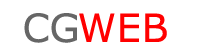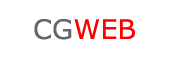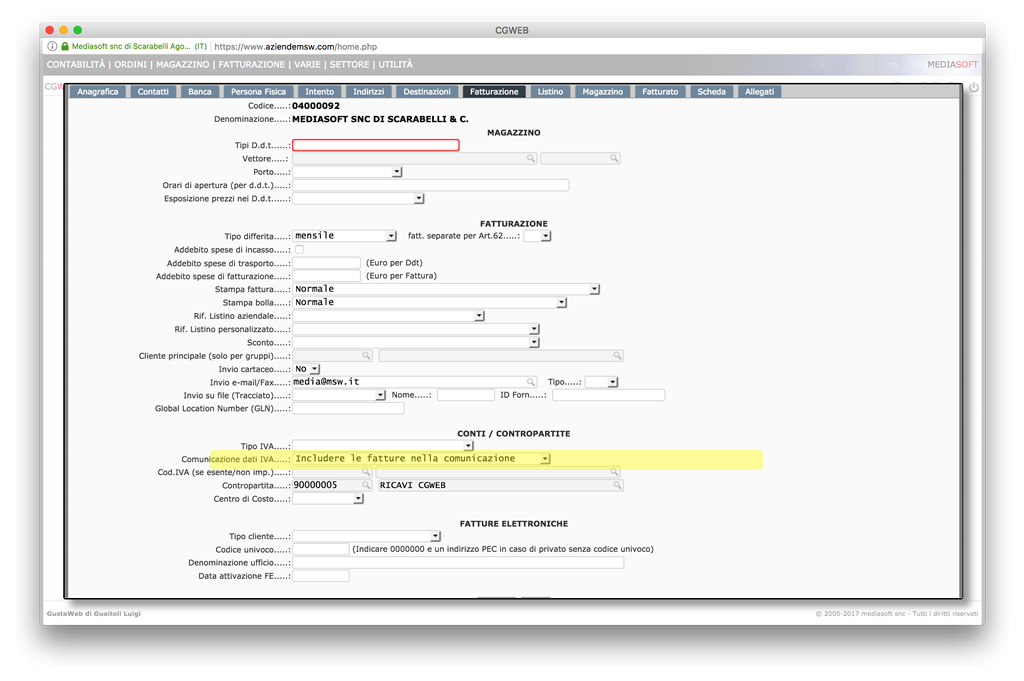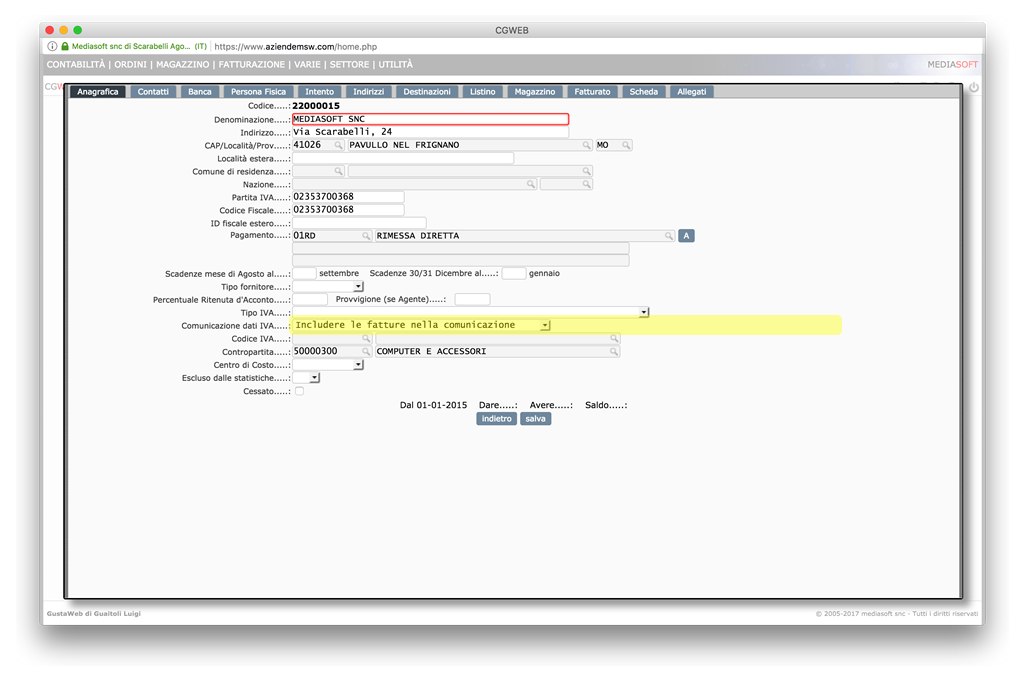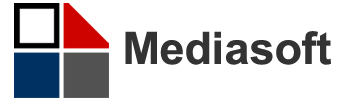E’ stato fissato al 6 aprile 2018 il termine per l’invio della comunicazione delle fatture emesse e ricevute nel secondo semestre 2017 (cd. spesometro).
La procedura si trova in Contabilità – Modulistica fiscale – Comunicazione dati fatture (2^ sem 2017)
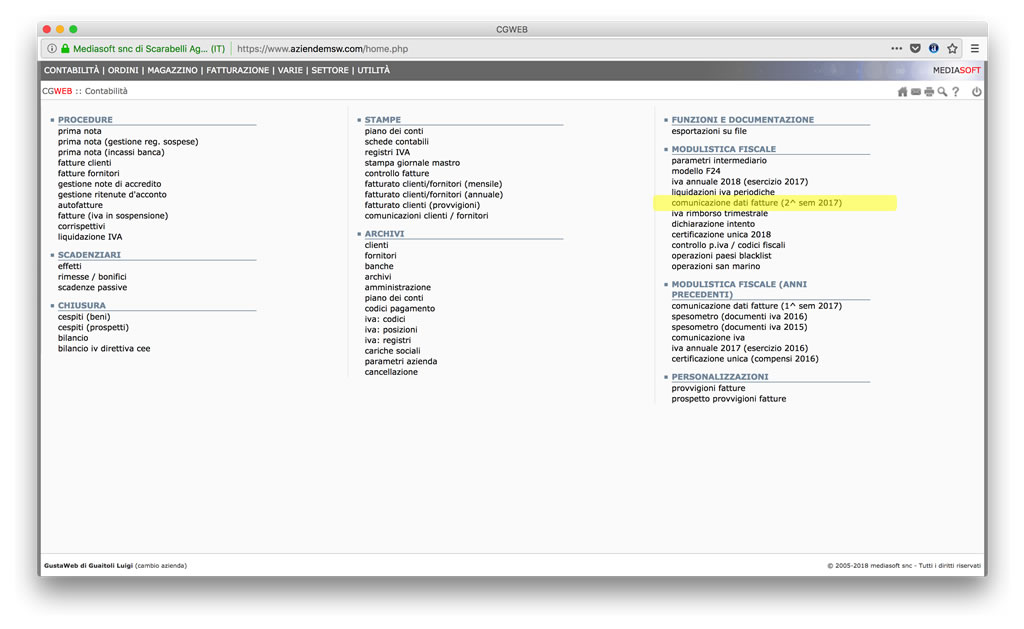
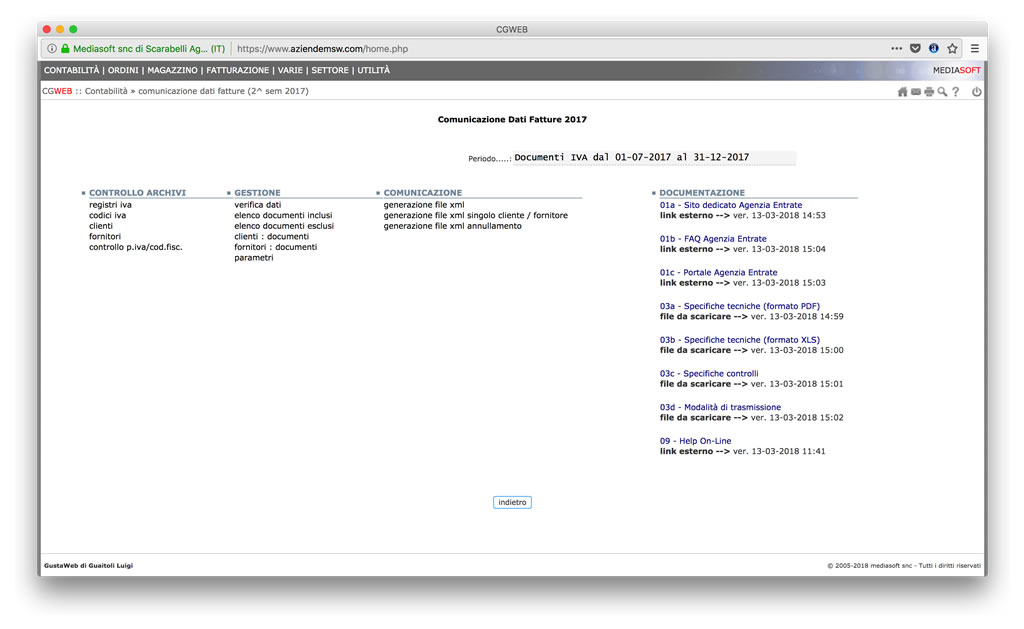
1) Controllo archivi
In questa sezione si trovano le scorciatoie utili per preparare l’invio telematico. Prima di iniziare è opportuno eseguire un controllo p.iva/cod.fisc in modo da verificare che non ci siano errori negli archivi clienti e fornitori sulle partite iva e/o codici fiscali. La procedura genera un elenco, a video, di tutti i record che hanno errori nel campo p.iva o cod. fiscale, permettendo la modifica del singolo cliente o fornitore.
Per quanto riguarda i registri iva, la procedura include di default tutti i registri iva attivati nell’elenco delle fatture incluse nella spedizione. E’ possibile tuttavia escludere in toto un particolare registro, selezionando l’apposito campo, sia in relazione agli acquisti che alle vendite.
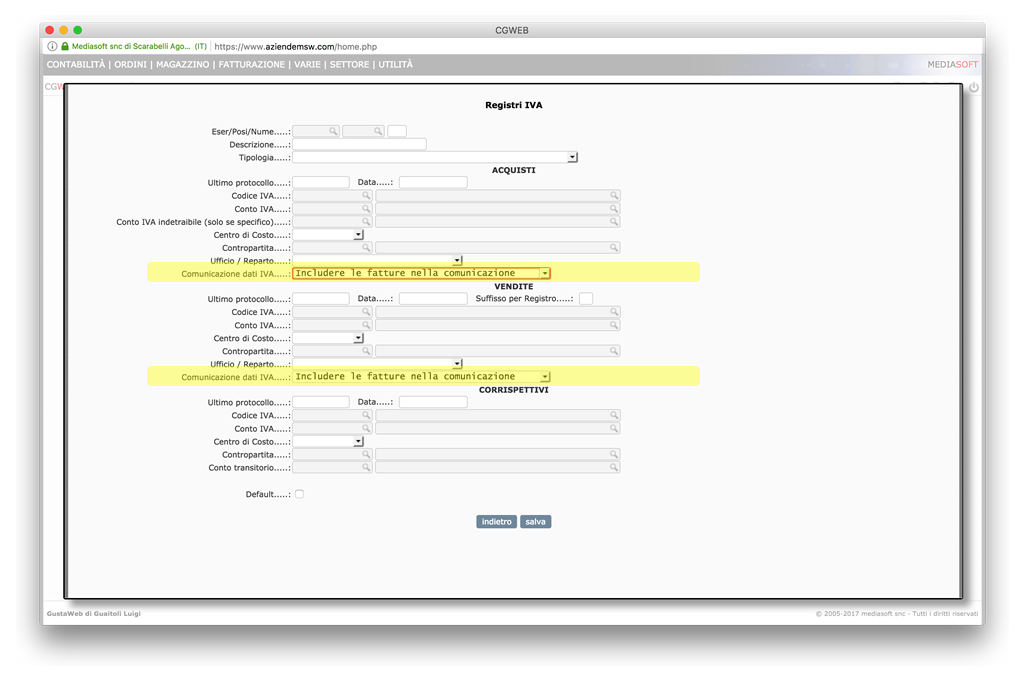 Una verifica importante è quella relativa ai codici iva. Come per lo spesometro precedente, occorre verificare il campo Natura per ogni codice iva che abbiamo utilizzato.
Una verifica importante è quella relativa ai codici iva. Come per lo spesometro precedente, occorre verificare il campo Natura per ogni codice iva che abbiamo utilizzato.
Il campo “Natura” dell’operazione deve essere inserito nel tracciato solo nel caso in cui il cedente/prestatore non abbia indicato l’imposta in fattura (ad esempio nel caso di operazione esente, non imponibile, reverse charge, ecc). In caso di operazione imponibile, il campo va lasciato bianco.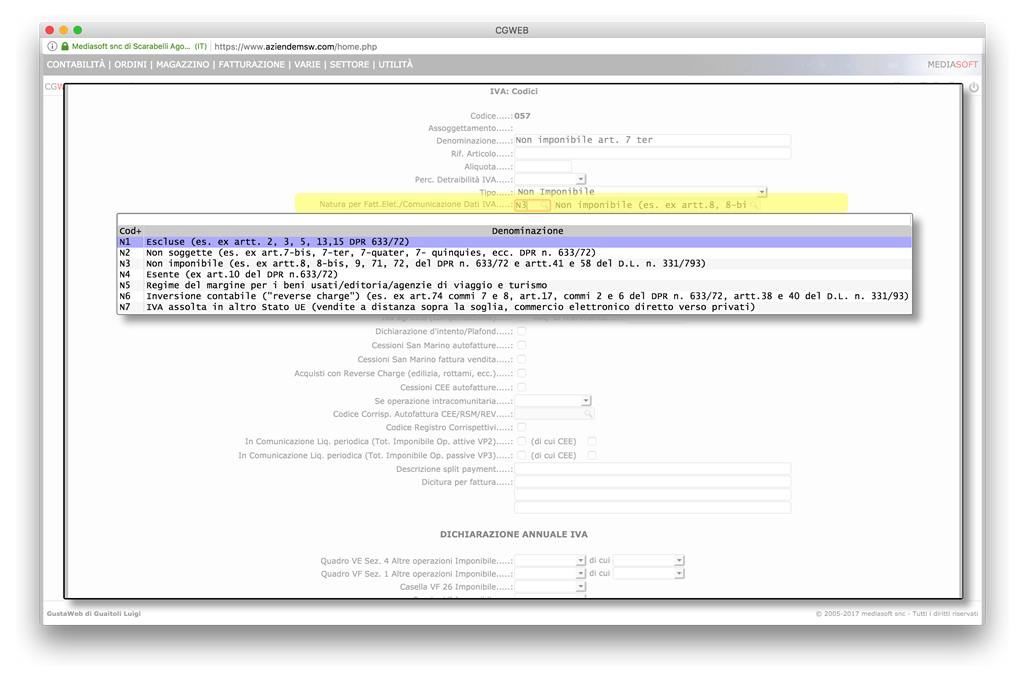 Le chiamate clienti e fornitori ci portano agli archivi corrispondenti, è infatti possibile escludere in toto un cliente o un fornitore dall’elenco delle fatture da inviare. Tutti i clienti e fornitori sono inclusi di default, per escluderli il campo si trova:
Le chiamate clienti e fornitori ci portano agli archivi corrispondenti, è infatti possibile escludere in toto un cliente o un fornitore dall’elenco delle fatture da inviare. Tutti i clienti e fornitori sono inclusi di default, per escluderli il campo si trova:
– per i clienti nella tab Fatturazione
– per i fornitori nella tab Anagrafica
2) Gestione
In questa sezione si trovano le chiamate specifiche per la produzione dell’invio telematico.
Come prima operazione è opportuno eseguire la prima chiamata (Verifica Dati), che produce una stampa di tutti i record che generano errore.
I casi più tipici sono dati obbligatori mancanti (es. indirizzo, nazione) oppure errati (codice fiscale, partita iva), oppure il campo Natura non valorizzato in assenza di importo di iva. La stampa indica il dettaglio dell’errore e il cliente / fornitore / riga del tracciato a cui si riferisce.
Quando la stampa di verifica dati non produce più errori possiamo visualizzare e modificare tutti i documenti inclusi nell’invio attraverso la chiamata clienti: documenti, e lo stesso possiamo fare con la chiamata fornitori: documenti.
E’ possibile anche in questa fase includere o escludere un cliente o un fornitore dall’invio attraverso il pulsante anag oppure escludere o includere una singola riga col pulsante dett.
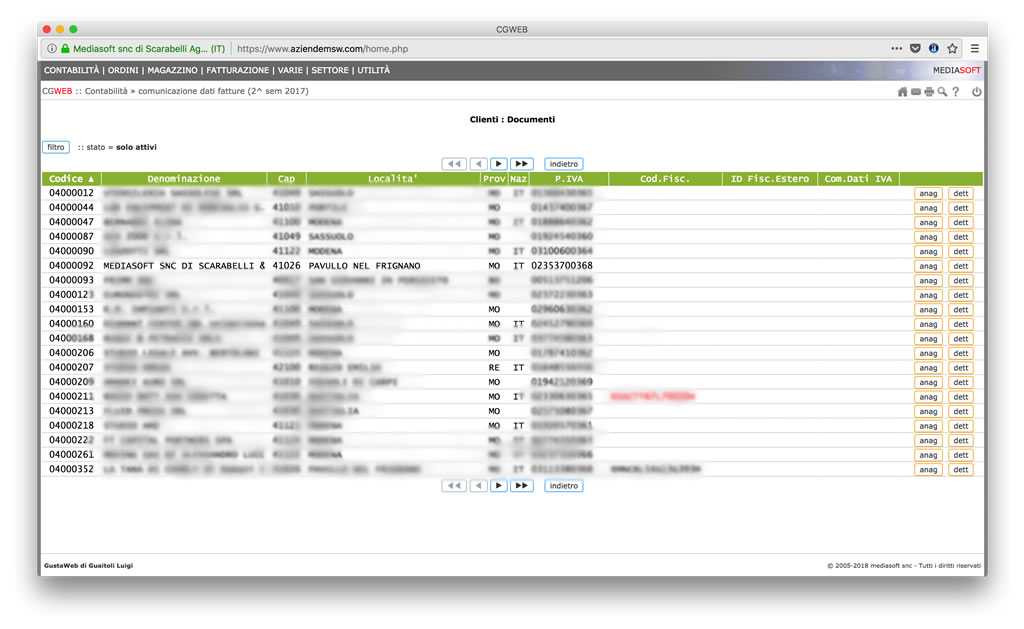
Per quanto riguarda i fornitori c’è un dato da inserire manualmente nelle fatture di acquisto intraCEE: il tipo documento, che non sarà TD01 Fattura, ma TD10 o TD11 a seconda che sia un acquisto di beni o servizi.
Possiamo anche produrre un elenco cartaceo dei documenti inclusi e dei documenti esclusi, attraverso le due chiamate elenco documenti inclusi ed elenco documenti esclusi.
Sempre nella sezione Gestione troviamo la chiamata Parametri:
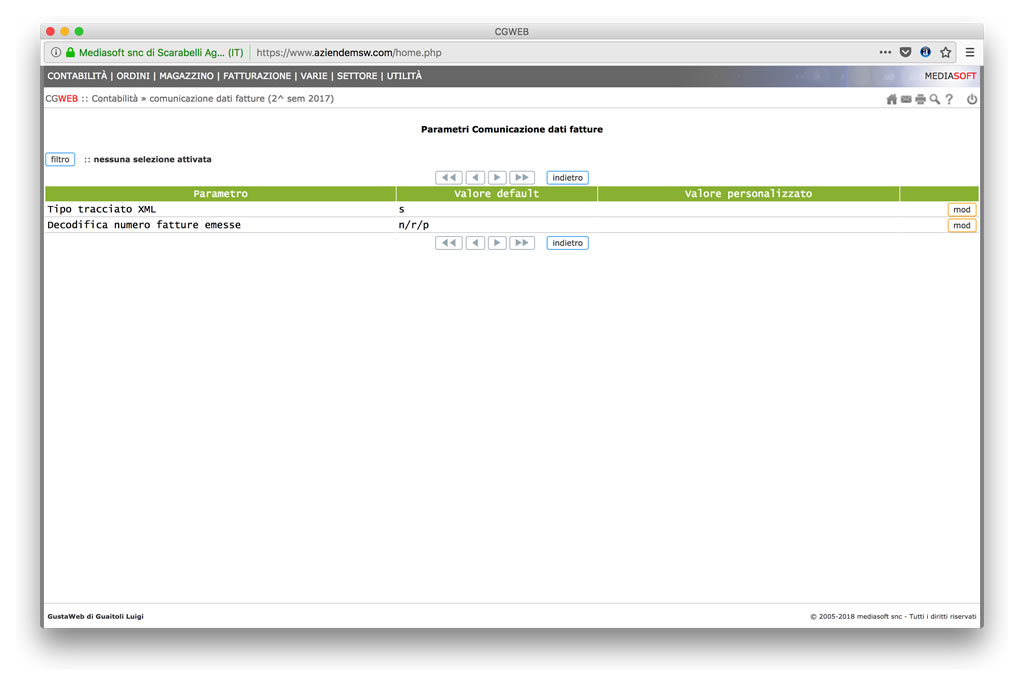
Attraverso questa chiamata possiamo settare due parametri importanti:
- Tipo tracciato XML
il default è S (sintetico), ma possiamo scegliere di inviare il tracciato E (esteso) - Decodifica numero fatture emesse
il valore di default è n/r/p (numero/registro/posizione), ma possiamo scegliere n/r (numero/registro) oppure N (numero)
3) Comunicazione
Questa sezione ha una chiamata (generazione file xml), che produce il file pronto per la trasmissione vera e propria, e una chiamata (generazione file xml singolo cliente / fornitore) che permette di ri-generare il file xml per un singolo cliente o fornitore (nel caso di integrazioni all’invio) e una terza (generazione file xml annullamento) per annullare un precedente invio.
La principale novità di questo invio, che troviamo in tutte le chiamate di generazione, è la scelta del tipo di tracciato (esteso o sintetico) e la decodifica numero fattura cliente (n, n/r, n/r/p). Verranno proposti i valori che abbiamo inserito nella chiamata Parametri.
La generazione è in due passaggi: prima occorre effettuare la verifica formale del file, attraverso il pulsante verifica; se non sono presenti errori, si attiverà anche il pulsante genera. In caso contrario, dovremo controllare (seguendo i punti precedenti di questa pagina) quali sono le righe che risultano errate e provvedere alla correzione.
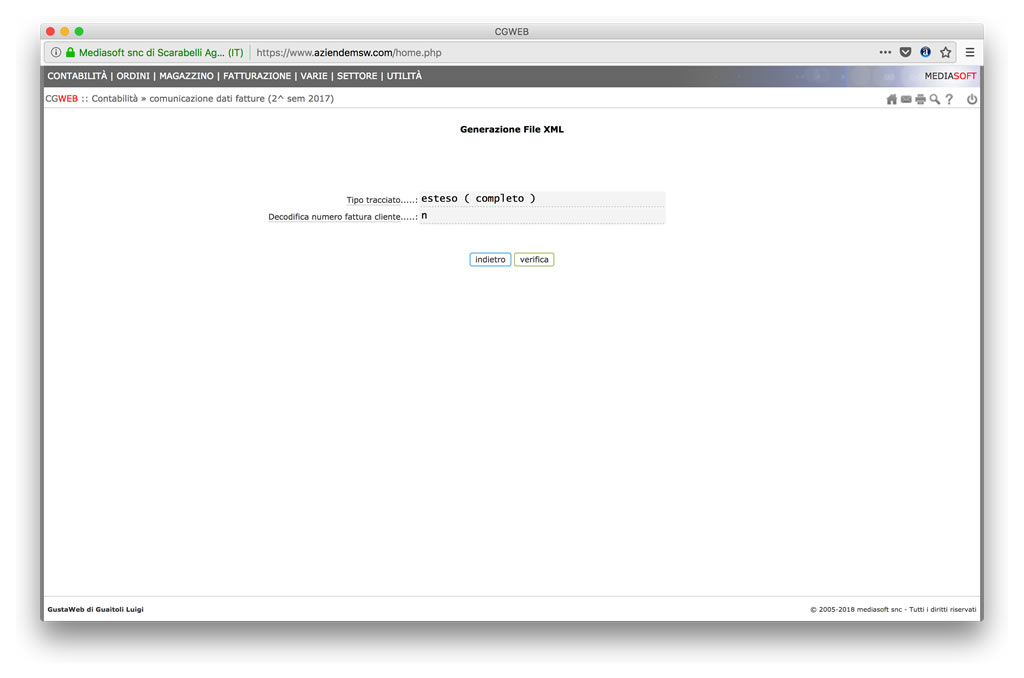
La procedura genera un file .zip che contiene i files .xml da trasmettere. Ogni file xml ha, per la sua struttura, un limite di 950 clienti o fornitori; nel caso di elenchi brevi troveremo due file xml, se gli elenchi superano i 950 record avremo più files xml dentro lo stesso zip.
Se dobbiamo annullare un invio è possibile generare il file xml apposito (da inviare con le stesse modalità dell’invio normale), che contiene i riferimenti al file da annullare. Compilare i campi:
ID file da annullare con l’id dell’invio originale da annullare (ricevuto in fase di primo invio) e Progressivo file – per determinare quale progressivo attribuire, occorre verificare quanti file .xml siano stati generati con la prima spedizione, tipicamente sono due (uno acquisti e uno vendite) e avranno progressivi 0001 e 0002, in questo caso occorre attribuire a questo file il progressivo 0003; se gli .xml del primo invio sono più di due, numereremo questo progressivo di conseguenza – dopodichè procedere alla verifica e generazione del file xml.
4) Documentazione
Questa sezione contiene tutti i link di approfondimento normativo (manuali tecnici, risposte dell’Agenzia delle Entrate, ecc).
Ultimo aggiornamento di questa pagina: 19 Marzo 2018 12:39